Windows 10 では PDF を開く際、Microsoft Edge で開くように設定されている事が多いと思う。しかし、PDF を見る際には Adobe Acrobat Reader のほうが高機能で便利なこともある。
このページでは Windows 10 で PDF を開く際に Microsoft Edge ではなく、Acrobat Reader を利用する方法を紹介しよう。
Windows 10 で PDF を Edge ではなく Acrobat Reader で開くようにする方法
まずは Adobe Acrobat Reader をダウンロードしておこう。Adobe の Web サイトより無料でダウンロードできる。
【無料】Adobe Acrobat Reader をダウンロード | Adobe Acrobat
インストールできたら Windows 10 の設定アプリより、「アプリ」から「既定のアプリ」を開こう。
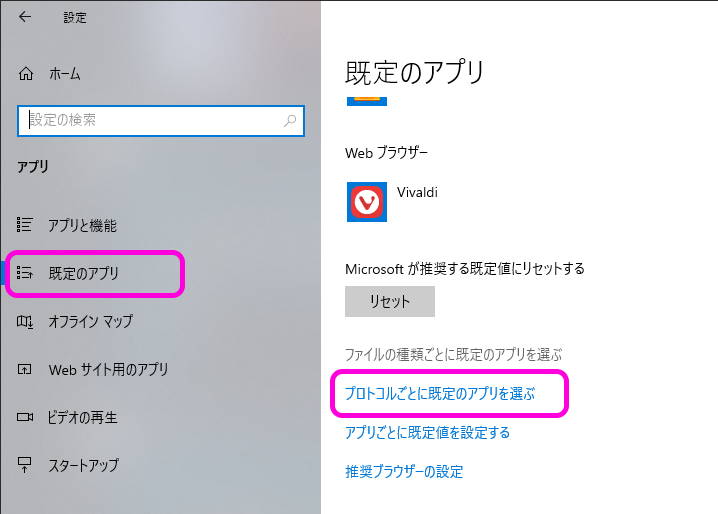
下のほうへスクロールしていくと「ファイルの種類ごとに規定のアプリを選ぶ」という項目があるので、クリックしよう。
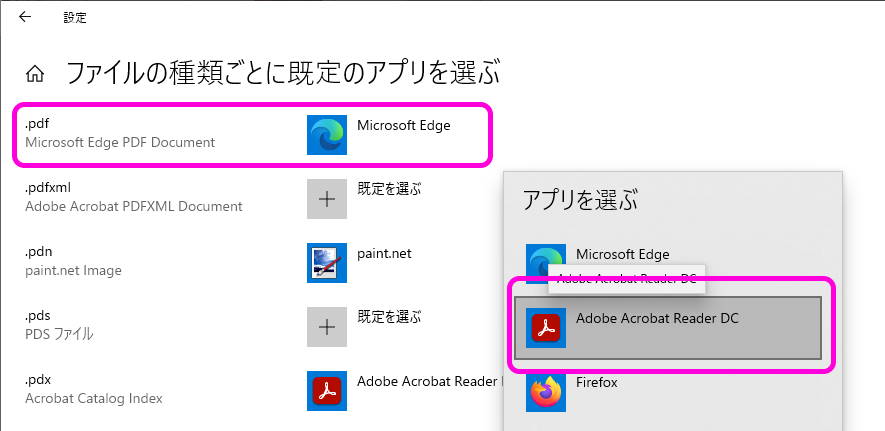
そうすると、拡張子毎に利用するアプリの関連付けを行う画面が表れる。大量の拡張子が登録されているが、「.pdf」までスクロールし、「Microsoft Edge」となっているところを「Adobe Acrobat Reader」に変更しよう。
変更したら PDF のアイコンが Edge ではなく Acrobat Reader のアイコンに代わり、を開く際にも Edge ではなく Adobe Acrobat Reader が開くはずだ。
Sponsored Link
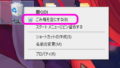
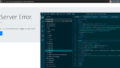
コメント